LAPORAN CONNECT VOIP NETWORK TO REMOTE SITE ( TOPOLOGI 2 )
Jurusan Teknik Komputer Dan Jaringan
Mata Pelajaran :
Teknologi Layanan Jaringan
Disusun oleh :
Ajeng Zahra Putri
Kelas XI TKJ B
SMK NEGERI 1 KOTA BEKASI
Jika kita jabarkan, VoIP sendiri memiliki 4 fungsi berbeda, yaitu dimulai dengan fungsi signaling, di mana VoIP bertugas untuk menerima jaringan dari penelepon. Setelah menerima jaringan tersebut, terjadilah inisiasi atau penyampaian percakapan. Dengan begitu, penelepon dan pendengar bisa saling berkomunikasi dengan kualitas suara yang jernih. Kemudian, dilanjutkan dengan fungsi database service, yakni pencarian lokasi tujuan akhir (end point). Selain itu, fungsi ini juga menerjemahkan alamat yang dipakai dalam dua jaringan berbeda. Fungsi lain dari VoIP adalah fungsi bearer control yang memungkinkan pengguna untuk menerima, menolak, atau memutuskan panggilan telepon. Terakhir, ada fungsi coded operation yang mentransmisi atau mengubah suara menjadi paket data, begitu juga sebaliknya.
a) Pertama, kita akan menggunakan Routers tipe 2811. Kita pilih icon Network Devices, lalu kita pilih perangkat Router 2811. Kemudian kita pilih icon Switches, lalu pilih perangkat Switch 2960. Kita taruh masing-masing satu perangkat tersebut pada setiap wilayah.
- Setelah kita menekan Enter pada dekstop CLI, kita akan langsung masuk ke dalam mode User Exec Mode yang ditandai dengan tanda '' > ''. Dalam mode ini, kita tidak dapat melakukan konfigurasi sama sekali pada perangkat Switch. Oleh karena itu, kita akan masuk ke mode selajutnya, yaitu mode Priviledge Mode. Kita masukkan perintah en atau enable, lalu kita tekan Enter.
- Setelah itu kita masuk ke dalam mode Priviledge Mode yang ditandai dengan tanda '' # ''. Pada mode ini kita hanya dapat melakukan beberapa konfigurasi saja, salah satunya adalah melihat hasil konfigurasi dan menghapus konfigurasi tersebut, maka dari itu kita akan masuk ke mode selanjutnya. Kita masukkan perintah conf ter atau configure terminal, lalu kita tekan enter.
- Setelah itu kita akan masuk ke mode yang terakhir, yaitu mode Global Configuration Mode, pada mode ini kita bisa melakukan berbagai macam konfigurasi pada perangkat Switch ini. Pada mode inilah kita akan melakukan konfigurasi pada perangkat Switch. Mode ini ditandai dengan Switch(config) #.
- Selanjutnya kita akan membuat Hostname. Hostname ini berfungsi sebagai identitas atau identifikasi yang digunakan untuk mengidentifikasi perangkat dalam berbagai bentuk komunikasi. Kalian dapat memasukkan identitas sesuai dengan keinginan kalian. Disini saya akan masukkan perintah hostname SW1-ajeng, maka perangkat Switch akan otomatis berubah identitasnya menjadi SW1-ajeng. Kemudian kita tekan Enter.
- Selanjutnya kita akan membuat VLAN untuk masing masing perangkat. Disini kita akan membuat vlan 15 dengan nama voice untuk digunakan pada perangkat IP Phone, kita masukkan perintah vlan 15, lalu masukkan perintah name voice. Kemudian kita buat vlan 25 dengan nama data untuk digunakan pada perangkat PC, kita masukkan perintah vlan 25, lalu masukkan perintah name data. Lalu kita buat vlan 35 dengan nama management untuk digunakan pada perangkat Switch, kita masukkan perintah vlan 35, lalu masukkan perintah name management. Kemudian kita masukkan perintah exit.
- Selanjutnya kita akan masuk ke dalam interface dari vlan 35 untuk memberikan ip address pada interface vlan tersebut dengan menggunakan prefix /24. Kita masukkkan perintah int vlan 35, lalu masukkan perintah ip address 35.35.35.2 255.255.255.0. Lalu kita masukkan perintah exit. Kemudian kita tentukan ip default-gateway nya, kita masukkan perintah ip default-gateway 35.35.35.1. Lalu kita exit.
- Kemudian kita masuk ke dalam interface dari perangkat Switch yang mengarah ke perangkat IP Phone dan juga perangkat PC, yaitu interface fastethernet0/1, fastethernet0/2, fastethernet0/3. Kita masukkan perintah int range fa0/1-3, di dalam perintah tersebut kita gunakan range karena kita akan masuk kedalam interface yang lebih dari satu secara sekaligus. Kemudian kita masukkan perintah switchport voice vlan 15, yang dimana switchport voice tersebut akan diarahkan ke vlan 15 yang terdapat pada perangkat IP Phone. Lalu masukkan perintah switchport access vlan 25, perintah ini digunakan agar switchport tersebut dapat mengakses vlan 25 yang terdapat pada perangkat pc. Kemudian kita exit.
- Selanjutnya kita akan masuk kedalam interface fastethernet0/4. interface dari perangkat switch yang mengarah ke perangkat router. Lalu kita akan membuat port tersebut menjadi mode trunk, kita masukkan perintah switchport mode trunk. Trunking ini merupakan teknologi untuk menyediakan akses jaringan ke beberapa client secara bersamaan dengan berbagi satu set sirkuit, pembawa, saluran, atau frekuensi, alih-alih menyediakan sirkuit atau saluran individu untuk setiap client. Lalu masukkan perintah switchport trunk native vlan 35, artinya trunk native ini akan mengarah ke vlan 35 yang memuat perangkat switch. Native VLAN adalah VLAN ID yang digunakan untuk paket tanpa tag VLAN.
- Saat kita tekan enter, kita akan langsung masuk ke dalam mode User Exec Mode yang ditandai dengan tanda '' > '', lalu kita masukkan perintah en/enable untuk masuk ke mode Priviledge Mode yang ditandai dengan tanda '' # ''. Kemudian kita akan masuk ke mode selanjutnya yaitu mode Global Configuration Mode, dengan memasukkan perintah conf ter atau configure terminal, lalu kita tekan Enter. Selanjutnya kita akan membuat Hostname. Hostname ini dapat dimasukkan sesuai dengan keinginan kalian. Disini saya akan memasukkan perintah hostname R1-ajeng, maka perangkat Router akan otomatis berubah identitasnya menjadi R1-ajeng. Kemudian kita tekan Enter. Kemudian kita masukkan perintah int fa0/0, untuk masuk ke dalam interface FastEthernet0/0 yang merupakan interface dari router yang mengarah ke switch. Kemudian kita masukkan perintah no shutdown, untuk mengaktifkan interface FastEthernet0/0 tersebut. Lalu kita masukkan perintah exit, untuk keluar dari interface yang telah kita masuki sebelumnya.
- Selanjutnya kita masukkan perintah int fa0/0.15, perintah ini digunakan untuk memasukkan interface fastethernet0/0 ke dalam vlan 15. Lalu kita masukkan perintah encapsulation dot1Q 15, yang artinya diarahkan ke dalam vlan 15. Encapsulation dot1Q merupakan konfigurasi untuk menghubungkan sub-interfaces dari masing – masing VLAN atau memberi hak akses untuk interface trunking agar masing-masing VLAN dapat terhubung. Kemudian kita masukkan perintah ip address 15.15.15.1 255.255.255.0.
- Lalu kita masukkan perintah int fa0/0.25, perintah ini digunakan untuk memasukkan interface fastethernet0/0 ke dalam vlan 25. Lalu kita masukkan perintah encapsulation dot1Q 25, yang artinya diarahkan ke dalam vlan 25. Kemudian kita masukkan perintah ip address 25.25.25.1 255.255.255.0.
- Lalu kita masukkan perintah int fa0/0.35, perintah ini digunakan untuk memasukkan interface fastethernet0/0 ke dalam vlan 35. Lalu kita masukkan perintah encapsulation dot1Q 35 native, yang artinya diarahkan ke dalam vlan 35. Kemudian kita masukkan perintah ip address 35.35.35.1 255.255.255.0. Kemudian kita exit.
- Selanjutnya kita akan membuat DHCP pada perangkat Router. IP address yang terdapat pada DHCP inilah yang akan kita berikan kepada client atau kepada perangkat ip iphone yang kita gunakan. Kita masukkan perintah ip dhcp pool voice, artinya ip dhcp pool diarahkan ke vlan 15 yaitu voice. Lalu kita masukkan perintah network 15.15.15.0 255.255.255.0. Lalu kita masukkan ip address yang akan menjadi default-router/ip gateway dari perangkat Router. Kita masukkan perintah default-router 15.15.15.1. Lalu kita masukkan perintah option 150 ip 15.15.15.1, untuk membuat ip address yang akan diberikan ke client ataupun ip phone terdapat 150 ip. Kemudian kita masukkan perintah exit. Lalu masukkan perintah ip dhcp excluded-address 15.15.15.1, ip yang kita masukkan pada dhcp excluded tidak akan diberikan kepada client saat client melakukan request.
- Lalu kita masukkan perintah ip dhcp pool data, artinya ip dhcp pool diarahkan ke vlan 25 yaitu data. Lalu kita masukkan perintah network 25.25.25.0 255.255.255.0. Lalu kita masukkan ip address yang akan menjadi default-router/ip gateway dari perangkat Router. Kita masukkan perintah default-router 25.25.25.1. Kemudian kita masukkan perintah exit. Lalu kita masukkan perintah ip dhcp excluded-address 25.25.25.1.
- Lalu kita klik pada bagian DHCP, dan dapat kita lihat bahwa request yang kita lakukan sudah berhasil.
- Dapat kita lihat pula bahwa setiap perangkat IP Phone sudah mendapatkan ip address secara DHCP, dan sudah terdapat IP gatewaynya.
- Melakukan ping ke perangkat pc2 berhasil.
- Melakukan ping ke perangkat IP Phone1 berhasil.
- Kemudian kita akan melakukan konfigurasi telephony-service. Kita masukkan perintah telephony-service. Kemudian kita masukkan perintah max-ephones 3, karena kita menggunakan 3 IP Phone. Lalu kita masukkan perintah max-dn 3, untuk menentukan maksimal dial number, yaitu 3. Kemudian menentukan ip source-address dan port yang akan digunakan, masukkan perintah ip source-address 15.15.15.1 port 2000. Lalu kita masukkan perintah auto assign 1 to 5, lalu masukkan juga perintah auto assign 4 to 6. Kemudian kita masukkan perintah exit, untuk keluar dari telephony-service.
- Selanjutnya kita akan memberikan dial number pada setiap IP Phone. Kita masukkan perintah ephone-dn 1. Kemudian masukkan perintah number 5001, dial number yang ingin kita digunakan. Lalu kita masukkan perintah ephone-dn 2, untuk masuk ke ip phone ke 2. Kemudian masukkan perintah number 5002. Lalu kita masukkan perintah ephone-dn 3. Kemudian masukkan perintah number 5003. Lalu kita masukkan perintah Exit, untuk keluar dari ephone-dn. Munculnya notifikasi register setelah kita menambahkan number pada setiap IP Phone menandakan bahwa number tersebut sudah terregister dan sudah muncul pada perangkat IP Phonenya tersebut.
- Dapat kita lihat bahwa pada setiap perangkat ip phone sudah mendapatkan number.
- Saat kita tekan enter, kita akan langsung masuk ke dalam mode User Exec Mode yang ditandai dengan tanda '' > '', lalu kita masukkan perintah en/enable untuk masuk ke mode Priviledge Mode yang ditandai dengan tanda '' # ''. Kemudian kita akan masuk ke mode selanjutnya yaitu mode Global Configuration Mode, dengan memasukkan perintah conf ter atau configure terminal, lalu kita tekan Enter. Selanjutnya kita akan membuat Hostname. Hostname ini dapat dimasukkan sesuai dengan keinginan kalian. Disini saya akan memasukkan perintah hostname SW2-ajeng, maka perangkat switch akan otomatis berubah identitasnya menjadi SW2-ajeng. Kemudian kita akan membuat vlan yang sama seperti pada switch 1. Kemudian kita exit.
- Selanjutnya kita akan masuk ke dalam interface dari vlan 65 untuk memberikan ip address pada interface vlan tersebut. Kita masukkkan perintah int vlan 65, lalu masukkan perintah ip address 65.65.65.2 255.255.255.0. Lalu kita masukkan perintah exit. Kemudian kita tentukan ip default-gateway nya, kita masukkan perintah ip default-gateway 65.65.65.1. Lalu kita exit.
- Kemudian kita masuk ke dalam interface dari perangkat Switch yang mengarah ke perangkat IP Phone dan juga perangkat PC, yaitu interface fastethernet0/1, fastethernet0/2. Kita masukkan perintah int range fa0/1-2. Kemudian kita masukkan perintah switchport voice vlan 45, yang dimana switchport voice tersebut akan diarahkan ke vlan 45 yang terdapat pada perangkat IP Phone. Lalu masukkan perintah switchport access vlan 55, perintah ini digunakan agar switchport tersebut dapat mengakses vlan 55 yang terdapat pada perangkat pc. Kemudian kita exit.
- Selanjutnya kita akan masuk kedalam interface fastethernet0/3. Lalu kita akan membuat port tersebut menjadi mode trunk, kita masukkan perintah switchport mode trunk. Lalu masukkan perintah switchport trunk native vlan 65, artinya trunk native ini akan mengarah ke vlan 65 yang memuat perangkat switch.
- Kita akan masuk ke dalam mode Global Configuration Mode, untuk melakukan konfigurasi. Selanjutnya kita akan membuat Hostname. Disini saya akan memasukkan perintah hostname R2-ajeng. Kemudian kita tekan Enter. Kemudian kita masukkan perintah int fa0/0, untuk masuk ke dalam interface FastEthernet0/0 yang merupakan interface dari router yang mengarah ke switch. Kemudian kita masukkan perintah no shutdown, untuk mengaktifkan interface FastEthernet0/0 tersebut. Lalu kita masukkan perintah exit.
- Selanjutnya kita akan melakukan konfigurasi encapsulation, kita masukkan perintah int fa0/0.45. Lalu kita masukkan perintah encapsulation dot1Q 45. Kemudian kita masukkan perintah ip address 45.45.45.1 255.255.255.0. Kemudian kita exit.
- Kemudian kita masukkan perintah int fa0/0.55. Lalu kita masukkan perintah encapsulation dot1Q 55. Lalu kita masukkan perintah ip address 55.55.55.1 255.255.255.0. Kemudian kita exit.
- Kemudian kita masukkan perintah int fa0/0.65. Lalu kita masukkan perintah encapsulation dot1Q 65 native. Lalu kita masukkan perintah ip address 65.65.65.1 255.255.255.0. Kemudian kita exit.
- Selanjutnya kita akan membuat DHCP pada perangkat Router. IP address inilah yang akan kita berikan kepada client atau kepada perangkat ip iphone yang kita gunakan. Kita masukkan perintah ip dhcp pool voice, artinya ip dhcp pool diarahkan ke vlan 45 yaitu voice. Lalu kita masukkan perintah network 45.45.45.0 255.255.255.0. Lalu kita masukkan ip address yang akan menjadi default-router/ip gateway dari perangkat Router. Kita masukkan perintah default-router 45.45.45.1. Lalu kita masukkan perintah option 150 ip 45.45.45.1, untuk membuat ip address yang akan diberikan ke client ataupun ip phone terdapat 150 ip. Kemudian kita masukkan perintah exit. Lalu masukkan perintah ip dhcp excluded-address 45.45.45.1, ip ini tidak akan diberikan kepada client saat client melakukan request.
- Lalu kita masukkan perintah ip dhcp pool data. Lalu kita masukkan perintah network 55.55.55.0 255.255.255.0. Lalu kita masukkan ip address yang akan menjadi default-router/ip gateway dari perangkat Router. Kita masukkan perintah default-router 55.55.55.1. Lalu kita masukkan perintah ip dhcp excluded-address 55.55.55.1.
- Dapat kita lihat pada gambar dibawah bahwa kedua perangkat PC yang kita gunakan pada router 2 sudah mendapatkan ip address secara DHCP.
- Dapat kita lihat pula ip address dan gateway yang di dapat secara DHCP pada kedua perangkat IP Phone, dengan cara mengarahkan cursor mouse pada perangkat IP Phone yang kita gunakan pada router 2.
- Dapat kita lihat pada gambar dibawah, bahwa setiap IP yang kita lakukan uji coba ping, berhasil. Artinya setiap perangkat yang terdapat pada kota Surabaya sudah terhubung dan tidak terdapat kesalahan dalam konfigurasinya.
- Kemudian kita lakukan uji coba ping jaringan kembali antar ip yang terdapat pada wilayah yang berbeda, yaitu kota Yogyakarta dan kota Surabaya. Dapat kita lihat pada gambar dibawah, bahwa uji coba ping jaringan yang kita lakukan tidak berhasil. Hal ini di sebabkan karena kita belum melakukan konfigurasi routing pada setiap perangkat router pada masing-masing kota.
- Dapat kita lihat bahwa panggilan yang kita lakukan pada ip phone yang berada di kota Surabaya sudah berhasil.
- Dapat kita lihat pula bahwa panggilan yang kita lakukan antara ip phone yang berada pada kota Yogyakarta dengan ip phone yang berada pada kota Surabaya tidak berhasil di jalankan.
- Kita akan masuk ke dalam interface FastEthernet0/1, masukkan perintah int fa0/1. Kemudian kita masukkan perintah no shutdown, untuk mengaktifkan interface tersebut. Lalu kita masukkan ip address pada interface fa0/1, kita masukkan perintah ip address 75.75.75.1 255.255.255.0. Kemudian kita masukkan perintah exit, untuk keluar dari int fa0/1.
- Masukkan perintah int fa0/1. Kemudian kita masukkan perintah no shutdown. Lalu kita masukkan ip address, kita masukkan perintah ip address 75.75.75.2 255.255.255.0. Kemudian kita masukkan perintah exit.
























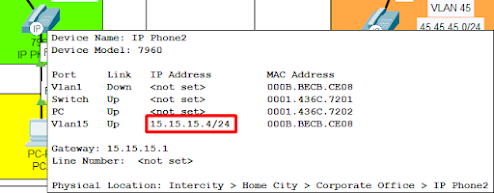



























































Komentar
Posting Komentar